チャンネルの詳細を編集
- クリック。
- 変更したい詳細を編集し、.
動画の追加
- クリック.
- 必要なビデオを選択します(ビデオを検索することもできます)。
- クリック.
- クリックチャネルへの変更を保存します。
プレイリストのインポート
- クリック.
- 目的のプレイリストを選択し、その横にあるボタン。
- クリックチャネルへの変更を保存します。
スタティックオーバーレイの追加
- クリック.
-
クリック静的:
![[静的]を選択します。](/assets/images/s-cloudplayout-img/select-static-type-overlay.png)
[静的]を選択します。 - クリック.
- レイヤーを選択します (オーバーラップする 2 つのオーバーレイを追加する場合のみ重要です -
1上を意味します)。 - オーバーレイ画像については、すでに定義されているため、ドロップダウンから選択するか、そうでなければ選択することができます新しい画像を追加.
- これが新しいオーバーレイの場合は、公衆画像が存在する URL画像の URL分野。
ダイナミックオーバーレイの追加
- クリック.
-
クリック静的:
![[静的]を選択します。](/assets/images/s-cloudplayout-img/select-static-type-overlay.png)
[静的]を選択します。 - クリック.
- レイヤーを選択します (オーバーラップする 2 つのオーバーレイを追加する場合のみ重要です -
1上を意味します)。 - オーバーレイ画像については、すでに定義されているため、ドロップダウンから選択するか、そうでなければ選択できます新しい画像を追加.
- これが新しいオーバーレイの場合は、公衆画像が存在する URL画像の URL分野。
バンパーの挿入
-
これを行う前に、追加して、1 つまたは複数の動画をバンパーとして使用できるようにする必要があります。 1これらのタグの:
cp-プレロール処理されたcp-postroll-detected- ダイアログで、バンパーとして追加したい動画の横
- プログラムで1つ以上のビデオを選択します。
- クリック
-
プログラム項目の横のバンパーラベルは、バンパーがあることを示します。

ライブイベントを追加
これは、チャネルがライブイベントを含むように設定されている場合にだけ適用されます。
- クリック.
- 名前と説明を追加し、イベントの期間を設定します(5秒増加するか、[Duration]フィールドに直接入力できます)。
- クリック.
クイック編集
これは、プログラム内のライブイベントにのみ適用されます。
- ライブイベントを選択します。
- クリック.
- イベントの期間を調整します。
- クリック.
ビデオの並べ替え
これは、ビデオやライブイベントをチャネルに追加した場合にだけ適用されます。
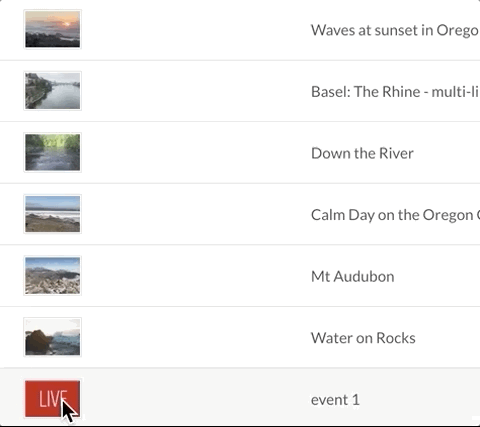
- 移動するビデオアセットをクリックします。
- 新しい場所にドラッグしてドロップします。
ビデオの削除
チャンネルから動画を削除するには (これにより、いいえそれらをアカウントから削除します):
- 1つ以上のビデオを選択します。
- クリック消去.
- イベントの期間を調整します。
- クリック保存.
チャネルのアクティブ化
- クリック活性化(UI の問題により、現在、右上隅の [アクティブ化] ボタンが部分的に切り取られていることに注意してください)。
- チャンネルは開始日時に自動的に再生されますが、今すぐプレイボタン。